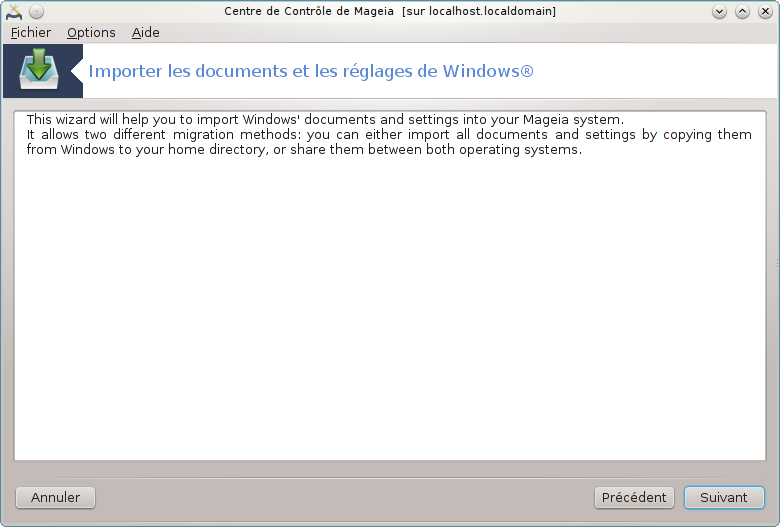
L'outil [33] est situé en dessous le Section Système dans le Panel de Mageia Importer les documents et paramètres de Windows(TM)
Cet outil permet à un administrateur d'importer les documents et paramètres d'un utilisateur depuis une installation de Windows® 2000, Windows® XP ou Windows® Vista™ sur le même ordinateur que l'installation de Mageia.
Avertissement
Veuillez noter que toutes les modifications seront appliquées par transfugdrake immédiatement après le clic sur .
Après le lancement de transfugdrake, vous pourrez voir la première page de l'assistant avec des explications au sujet de l'outil et des options d'importation.
Dès que vous aurez lu et compris les instructions, appuyez sur le bouton . Cela va démarrer la détection de l'installation de Windows®.
A la fin de l'étape de détection, une page va apparaître pour vous permettre de sélectionner les comptes de Windows® et de Mageia pour procéder à l'importation. Il est possible de choisir d'autres comptes utilisateurs que les vôtres.

Note
Veuillez prendre en considération qu'en raison des limitations de migrate-assistant (le moteur de transfugdrake), les comptes utilisateurs de Windows® comportant des noms avec des symboles spéciaux risquent d'être affichés incorrectement.
Note
La migration peut prendre un peu de temps, suivant la taille des dossiers de documents.
Avertissement
Certaines applications Windows® (surtout les pilotes) peuvent créer des comptes utilisateurs à différentes fins. Par exemple les pilotes Nvidia pour Windows® sont mis à jour en utilisant UpdatusUser. Veuillez ne pas utiliser de tels comptes pour l'importation.
Une fois les comptes sélectionnés, appuyer sur le bouton Suivant. La page suivante concerne la sélection de la méthode d'importation des documents :

Transfugdrake est conçu pour importer les données Windows® des dossiers Mes Documents, Ma Musique et Mes Images. Il est possible de passer cette étape en cliquant le bouton approprié dans cette fenêtre.
Une fois la méthode d'importation des documents définie, appuyer sur le bouton Suivant. La page suivante concerne la sélection de la méthode d'importation des marque-pages :

Transfugdrake peut importer les marque-pages deInternet Explorer et de Mozilla Firefox pour les ajouter aux marque-pages de Mozilla Firefox de Mageia
Choisir l'option d'importation préférée et appuyer sur le bouton .
La page suivante permet d'importer l'image de fond d'écran du bureau.

Choisir l'option d'importation préférée et appuyer sur le bouton .
La dernière page de l'assistant présente un message de félicitations, appuyer sur le bouton .

[33] Il est possible de lancer cet outil depuis la ligne de commande en tapant sous root : transfugdrake


